لوقتٍ طويل وحتى الآن، تربعت شركة Xiaomi على عرش هواتف الفئة المتوسطة في الدول الأسيوية والنامية وكذلك دولة الصين والعديد من أجزاء العالم الأخرى. وهذه الفئة التي نجحت شاومي من خلالها عبر الفترة الماضية في الكثير من تلك الدول. كذلك هاتف Redmi 4 وجميع إصداراته قد سجلوا أرقامًا كبيرة من المبيعات للشركة وذلك قبل الكشف عن هاتف Redmi Note 4 من نفس السلسلة والذي قام بدوره بمواصلة نجاح هواتف الشركة الساحق. بشهر ديسمبر 2017، شاومي قامت بإطلاق الإصدار الأحدث من هاتف Redmi 4A والذي جاء بإسم هاتف Redmi 5A. وإذا ما أخبرتك أن هذا الهاتف قد تم بيعه بأرقام قياسية لن تكون مُبالغة. الهاتف قد تم بيعه بما يقرب لرقم مليون وحدة وذلك بعد الإعلان عنه بأقل من شهر واحد! إذا كنت أحد مُلاك هاتف شاومي Redmi 5A وتريد تركيب ريكفري TWRP مُعدل بديلًا للريكفري الرسمي وعمل روت للهاتف، حسنًا نحن هنا اليوم من أجل ذلك تحديدًا.

في حالة انك لم تعرف أو لا تهتم للمواصفات الداخلية الموجودة بهاتفك، هاتف Xiaomi Redmi 5A يأتي مع شاشة لمسية بقياس 5.0 إنش بدقة HD وأبعاد 1280×720 بيكسل. كما أن الهاتف أيضًا يحتوي على رقاقة كوالكوم Snapdragon 425 مع محرك رسوميات Adreno 308. الهاتف يأتي مع بطارية قوية بسعة 3000 مللي أمبير بالإضافة إلى أنه يأتي بإصدارين من الذاكرة العشوائية، احدهم يأتي مع 2 جيجابايت رام والآخر مع سعة 3 جيجابايت رام من الذاكرة العشوائية. بغض النظر عن سعة الذاكرة العشوائيةـ هاتف ريدمي 5A بإصداريه يأتي مع كاميرا أساسية خلفية بدقة 13 ميجابيكسل مع فلاش ثنائي من الخلف وكذلك كاميرا أمامية بدقة 5 ميجابيكسل الخاصة بصور السيلفي. في حالة أنك ضمن هؤلاء الأشخاص الذين لا يحبون ترك الهاتف على الوضع الرسمي له وتريد تثبيت ريكفري TWRP برقم إصدار 3.2.1.0 لهاتفك، إذا هناك بعض الأشياء التي يجب أن تعرفها أولًا، رغم أنك قد تكون سمعتها لمئات المرات من قبل ولكن لا ضرر أبدًا من أن تعرفها مرة إضافية أخرى!
تحذير!
عمل روت لهاتف Xiaomi Redmi 5A أو تثبيت بعض مُساعدات أو تغييرات النظام المعدلة أو حتى المودات المُخصصة والتي تقوم بتغيير بعض جذور النظام الرسمية أو حتى أجزاء النظام بشكل عام، سيُنتج عنه فقدان ضمان هاتفك نهائيًا. وأزيدك من الشعر بيتًا، في هذه الشروحات أنت أساسًا تقوم باستخدام أدوات مُساعدة في مُعظم الأحوال تكون غير رسمية وناتجة عن جهود مطورين مستقلين لهذا الهاتف وغير مسئولين على الإطلاق عن استخدامك لهذه الأدوات. نظام أندرويد في غاية التعقيد كما أنه يأتي في العديد في الهواتف الذكية بإصدارات مختلفة، لذلك من الصعب أن يعدك مطور ما أن تعمل آداته على جميع الهواتف بنظام اندرويد. في النهاية يجب أن تعرف أن مطوري تلك الادوات المُساعدة يعملون بشكل مجاني تمامًا ويُساعدون بدون أدنى مقابل. لذلك يجب أن تفهم المُجازفة الموجودة بخطوات الروت أو تثبيت الرومات المُعدلة على هواتف اندرويد بشكل عام، وذلك في حالة حدوث أي شئ خاطئ، لا قدر الله. مما يُمكن أن يحدث رغم أنه غير منتشر، يُمكن أن تنتهي مع هاتف بلا قيمة ولا يعمل على الإطلاق بالإضافة إلى عدم وجود طريقة لإصلاحه مرة أخرى. لذلك، بعد كل ماسبق، نحن مطوري ومُحرري Mohamedovic أو حتى مطوري الأدوات الموجودة بهذا الدرس غير مسئولين على الإطلاق عن أي ضرر يُمكن أن يصيب هاتفك جراء اتباع الخطوات الموجودة بهذا الشرح.
المتطلبات الضرورية
- بطبيعة الحال، يجب أن يكون معك أحد إصدارات هاتف شاومي Redmi 5A يحتوي على بوتلودر مفتوح.
- تأكد أن الهاتف يحتوي على ما لا يقل عن 60% من طاقة البطارية.
- قم بتحميل وتثبيت أدوات ADB | Fastboot على الحاسب الشخصي بنظام ويندوز.
- ستحتاج أيضًا إلى تحميل وتثبيت تعريفات اندرويد USB الخاصة بهواتف شاومي.
- قم بتفعيل وضع تصحيح USB أو USB Debugging Mode وذلك تحت قائمة خيارات المُبرمج بإعدادات الهاتف.
تحميل الملفات المطلوبة لعمل روت هاتف Xiaomi Redmi 5A
[better-ads type=’banner’ banner=’20349′ ].
- تحميل ريكفري TWRP إصدار 3.2.1.0 لهاتف Redmi 5A
- الإصدار الأحدث من تطبيق Magisk Manager ومصدره topjohnwu عضو XDA للمطورين
- تطبيق noverity ومصدره mark 332 عضو XDA للمطورين
تثبيت ريكفري TWRP لهاتف شاومي Redmi 5A
- أولًا قم بتحميل ريكفري TWRP الإصدار المناسب لهاتفك وذلك عبر الرابط المرفق بقسم التحميل بالأعلى وبعد ذلك قم بإعادة تسمية الملف المُحمل إلى إسم twrp.img. ثم قم بنقله إلى مسار تثبيت مجلد ADB والذي غالبًا ما ستجده بمسار C:Program Files (x86)Minimal ADB and Fastboot وذلك المسار الإفتراضي إلا في حالة أنك غيرته أثناء التثبيت. عملية إعادة التسمية والنقل إلى مجلد ADB اختيارية ولكنها يُنصح لها لسهولة الخطوات القادمة لتثبيت الريكفري.
- قم بتوصيل هاتفك إلى الكمبيوتر باستخدام كابل USB (يُفضل الكابل الأصلي المرفق بصندوق الهاتف) ثم قم بتشغيل نافذة أوامر ADB. بالنسبة لمستخدمي أنظمة Windows، يُمكنك فعل ذلك من خلال التوجه لمجلد ADB المُثبت على الكمبيوتر ثم في خانة العنوان بالأعلى قم بكتابة CMD. اما بالنسبة لمستخدمي أنظمة Linux وكذلك أنظمة Mac، يُمكنك فعل ذلك ببساطة عبر تشغيل آداة ترمينال.
- إذا ما صادف أن هذه هي المرة الاولى التي تقوم باستخدام أدوات ADB على الكمبيوتر والهاتف، على الأرجح أن الهاتف سيسألك أولًا عن إعطاء صلاحيات تصحيح USB التي يطلبها الكمبيوتر بمجرد توصيل الكابل. في حالة أن الهاتف لم يطلب الموافقة على تلك الصلاحيات، قم باستخدام الأمر التالي لتفعيل صلاحيات USB Debugg. الأمر التالي يستخدم لاختبار ما إذا كان توصيل الهاتف بالكمبيوتر صحيح أم لا.
adb devices
- قم بإعادة تشغيل الهاتف بداخل وضع Fastboot باستخدام الأمر التالي:
adb reboot bootloader
- بمجرد إعادة إقلاع الهاتف بداخل وضع فاستبوت، قم بتفليش ريكفري TWRP باستخدام الأمر التالي:
fastboot flash recovery twrp.img
في حالة أنك لم تقم بإعادة تسمية ملف ريكفري TWRP كما ذكرنا في الخطوة الأولى، إذًا سيتوجب عليك استخدام الإسم الحالي لملف الريكفري. وكذلك في حالة أنك لم تقم بنقل ملف الريفري إلى مجلد ADB كما ذكرنا من قبل، يجب عليك أيضًا إضافة المسار الكامل الموجود به ملف الريكفري على الكمبيوتر. للتوضيح، في حالة أن ملف الريكفري موجود على سطح المكتب، الأمر الذي يجب عليك استخدامه سيكون كالتالي:
fastboot flash recovery C:UsersusernameDesktoptwrp-3.2.1-0-riva.img
طبعًا ستقوم بتغيير قيمة Username بالإسم الحالي للكمبيوتر.
- الآن وبعد انتهاء عملية تفليش الريكفري على الهاتف، قم بإعادة تشغيل هاتف Redmi 5A مرة أخرى باستخدام الأمر التالي:
fastboot reboot
عمل Root لهاتف Xiaomi Redmi 5A
- قم بتوصيل هاتفك إلى الكمبيوتر مرة اخرى باستخدام كابل USB ثم قم باستخدام الأمر التالي بنافذة أوامر ADB وذلك حتى تقوم بإعادة تشغيل الهاتف بداخل وضع ريكفري TWRP:
adb reboot recovery
- بمجرد إقلاع الهاتف بداخل وضع الريكفري المُعدل، ننصح دائمًا قبل تغيير أي شئ بالنظام الرسمي للهاتف بحفظ نسخة إحتياطية كاملة NANDroid وهي نسخة باك أب تحتوي على كامل محتويات نظام الهاتف متضمنة بذلك بيانات التطبيقات المُثبتة وذلك لتجنب الوقوع بأي مشكلة بتكملة بقية الخطوات. ولتفعل ذلك توجه إلى خيار Backup بقائمة الريكفري الرئيسية وقم باختيار جميع أقسام النظام. الآن اسحب على زر Swipe بالأسفل لبدء عملية النسخ الإحتياطي.
- الآن قم بتحميل ملف Magisk وكذلك ملف noverity.zip والمرفق روابط تحميل بقسم التحميل بالأعلى، ثم قم بنقلهم إلى ذاكرة هاتف شاومي ريدمي 5A.
- الآن عُد مرة أخرى إلى واجهة الريكفري الرئيسية بمجرد اكتمال عملية النسخ الإحتياطي وتوجه هذه المرة إلى زر Install.
- تصفح مجلدات ذاكرة الهاتف وصولًا إلى ملف Magisk zip ثم اسحب على زر Swipe بالأسفل لتثبيته.
- باتباع نفس الخطوات السابقة، قم بتفليش ملف ‘noverity-zip’ ثم بعد ذلك قم بالضغط على زر Reboot system الذي سيظهر بالأسفل بعد انتهاء التفليش.
إلى هنا وانتهينا شرح تثبيت ريكفري TWRP لهاتف Redmi 5A وكذلك الحصول على صلاحيات الروت للهاتف. هل انتهيت من عمل الروت بنجاح؟ الآن يجب أن تقرأ أيضًا أقوى 50 تطبيق يُمكنك استخدامهم على الهاتف بعد الروت وكذلك أفضل تطبيقات ما بعد الروت بنظام التشغيل.

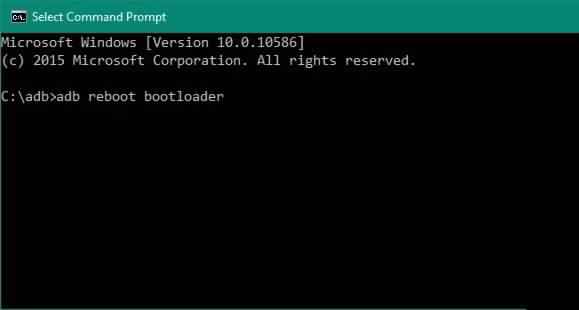
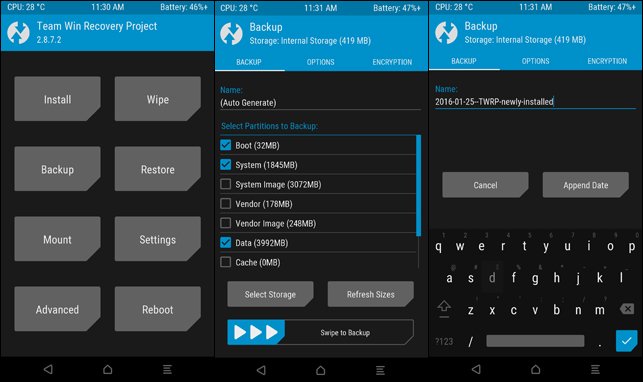



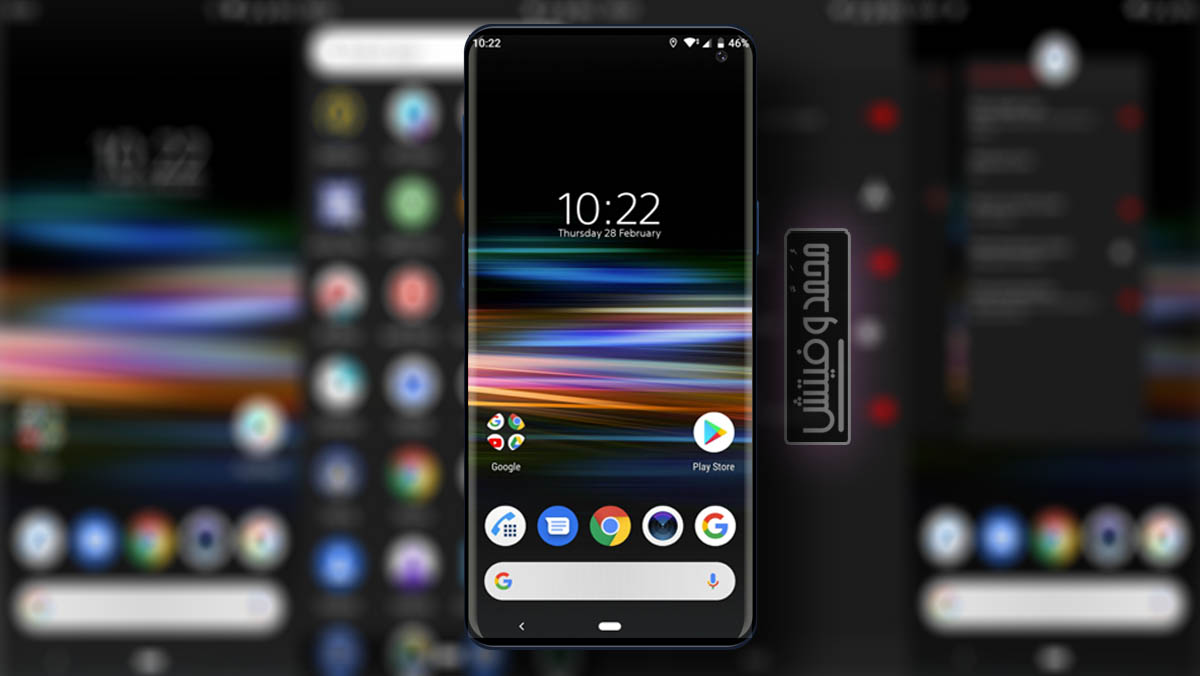
السلام عليكم
ممكن طريقة تفليش جوال شاومي مي8 باستخدام الروم العالمي
او بمعنى رابط الروم العالمي للتفليش عن طريق الفاست بوت fastboot